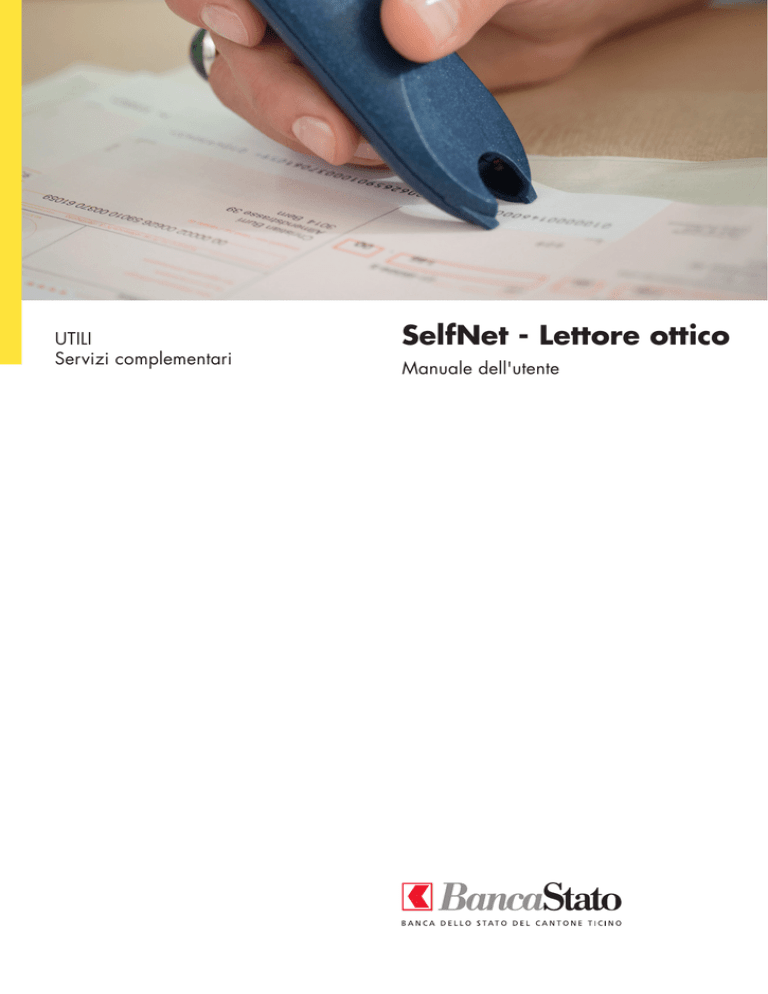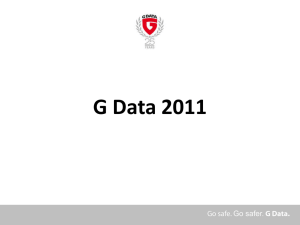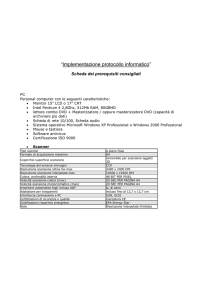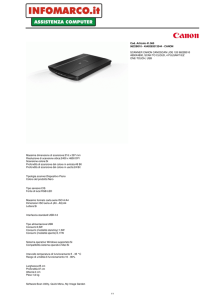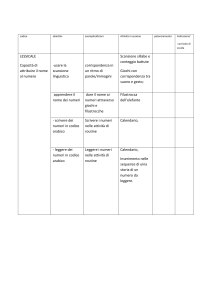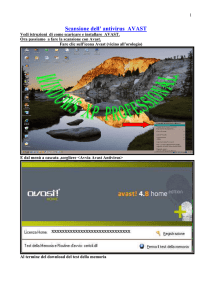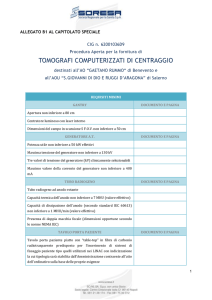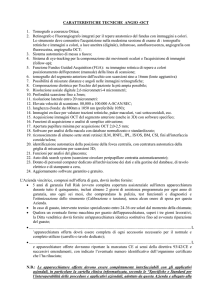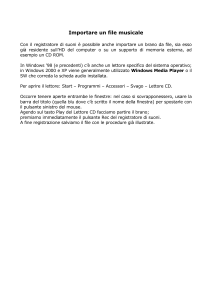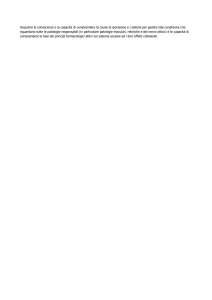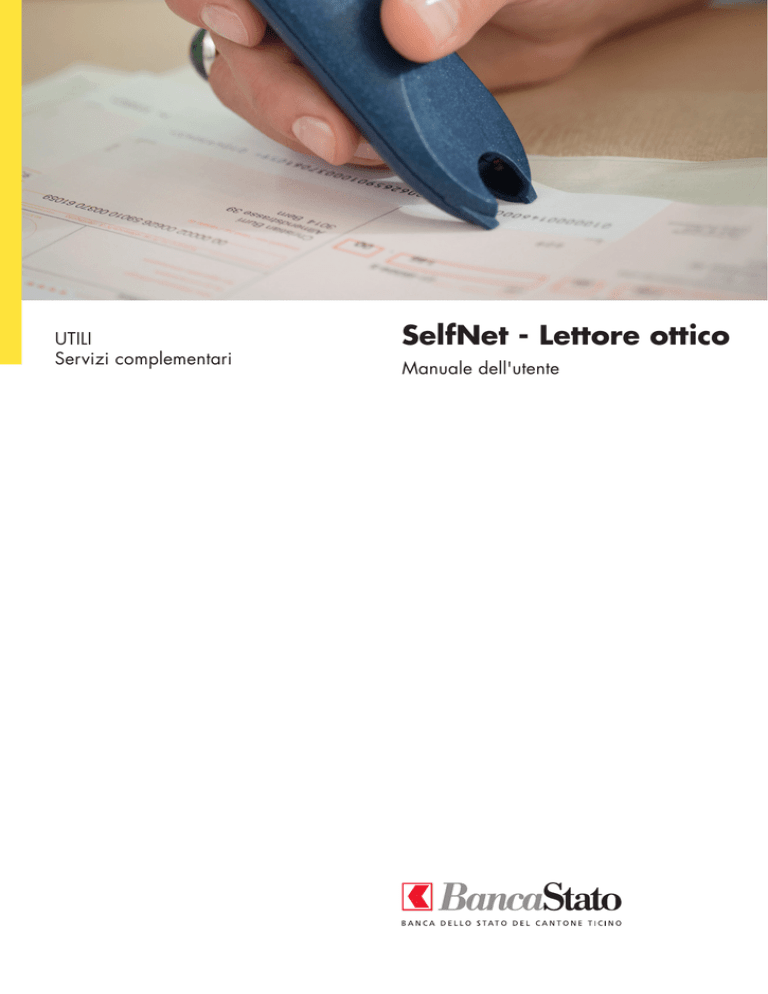
UTILI
Servizi complementari
SelfNet - Lettore ottico
Manuale dell'utente
Indice
1. Requisiti
3
2. Accesso
4
3. Scansione/Registrazione di una PVR
4
4. Supporto
7
La funzionalità “Lettore ottico” nell’applicativo SelfNet
permette di rilevare istantaneamente, eseguendo la
scansione della riga di codificazione, le:
• polizze di versamento con riferimento (PVR);
• polizze di versamento bancario con riferimento (PVBR);
• polizze di versamento (PV).
Attenzione:
SelfNet è in grado di riconoscere e gestire unicamente le
PVR/PVBR in CHF.
1. Requisiti
• Aver firmato il contratto SelfNet (disponibile nel nostro sito
Internet www.bancastato.ch)
• Avere un lettore ottico tipo penna ottica (es. IRISPen
Express) per la scansione di testi e numeri e che sia
compatibile con Windows XP, ME, 2000 e 98 SE.
• Aver richiesto l’attivazione della funzionalità “Lettore
ottico” (mediante invio di un messaggio da SelfNet):
3
2. Accesso
Accedere normalmente a SelfNet. Alla voce “Pagamenti”, vi
è un’opzione denominata “Lettore ottico”:
3. Scansione/Registrazione di una PVR
Selezionando l’opzione “Lettore ottico” viene visualizzata la
videata seguente:
4
Il cursore è posizionato ora sulla cella “Riga di
codificazione”: il sistema è pronto per ricevere i dati letti
mediante scansione con la penna ottica. Non resta ora che
procedere con la scansione. Come indicato dai riquadri
rossi, va eseguita la scansione della riga posta nella parte
inferiore della PVR/PVBR (riga di codificazione):
Se la scansione avviene correttamente, verrà visualizzato
il numero di riferimento nella cella. Apparirà quindi
immediatamente lo specimen della polizza che si sta
rilevando:
5
Cliccando su “Conferma”, il pagamento verrà memorizzato
e apparirà la consueta videata che ricorda di autorizzare i
pagamenti:
Nel caso alcuni campi non fossero completi (è il caso delle
PVR dove l’importo si inserisce a mano o delle PVBR dove
il pagamento finale va a favore di un terzo beneficiario),
l’applicativo proporrà una medesima videata soffermandosi
però sui campi da completare. Occorrerà inserire
manualmente questi dati e cliccare “Invia”:
6
Una volta che lo specimen della polizza appare a video è
ancora possibile effettuare delle correzioni (esempio la data
di esecuzione): basta cliccare sul tasto “Indietro” e il sistema
visualizzerà tutti i campi completati con la possibilità di
modifica:
4. Supporto
Il nostro Support Center è a vostra disposizione dal lunedì
al venerdì dalle ore 08.00 alle ore 18.00 al numero
di telefono +41 91 803 77 99 per ulteriori richieste
d’informazioni.
7
stampato su carta certificata FSC
Crescere insieme.
Sede Centrale
Succursali
Agenzie
Agenzia online
Viale H. Guisan 5
Casella Postale
CH - 6501 Bellinzona
Corso S. Gottardo 4
6830 Chiasso
Via Cantonale
6982 Agno
Via Naviglio Vecchio 4
6600 Locarno
6780 Airolo
agenziaVICINA
Tel 091 803 33 33
[email protected]
c/o Sede Centrale
Viale Papio 5
6612 Ascona
Sportelli elettronici
Via Pini 2
6710 Biasca
Piazza Collegiata
6500 Bellinzona
Via Leoncavallo
6614 Brissago
Via Emmaus 1
(Centro Comm. Cattori)
6616 Losone
lineaDIRETTA
Tel 091 803 71 11
Fax 091 803 71 70
[email protected]
Via Pioda 7
6900 Lugano
6675 Cevio
Aperti 24h su 24h
6715 Dongio
6760 Faido
Parco Commerciale
6916 Grancia
Largo Libero Olgiati 81a
6512 Giubiasco
Via San Francesco 1
6600 Locarno-Città vecchia
Via Trevano 97
6904 Lugano-Molino Nuovo
6900 Lugano-Piazza Riforma
Via Lavizzari 18
6850 Mendrisio
www.bancastato.ch
Via Pietro Fontana
6950 Tesserete
Mod. 307 475 10.2012
Clearing: 00764
BIC: BSCTCH22XXX